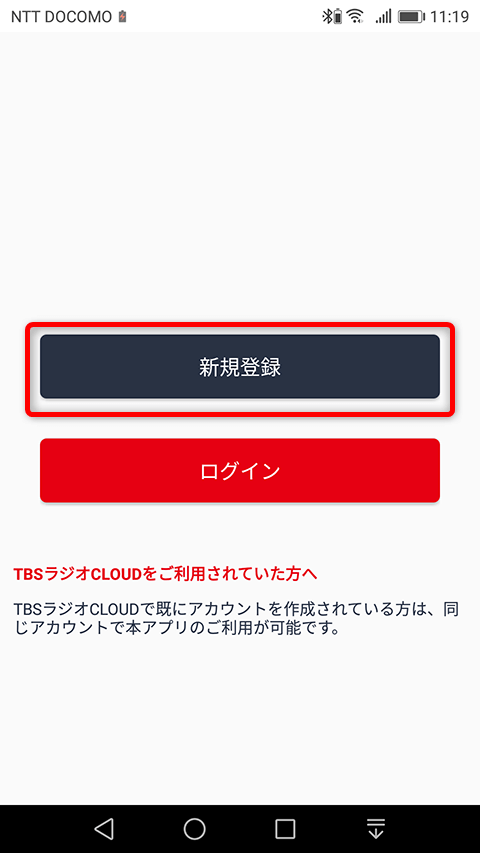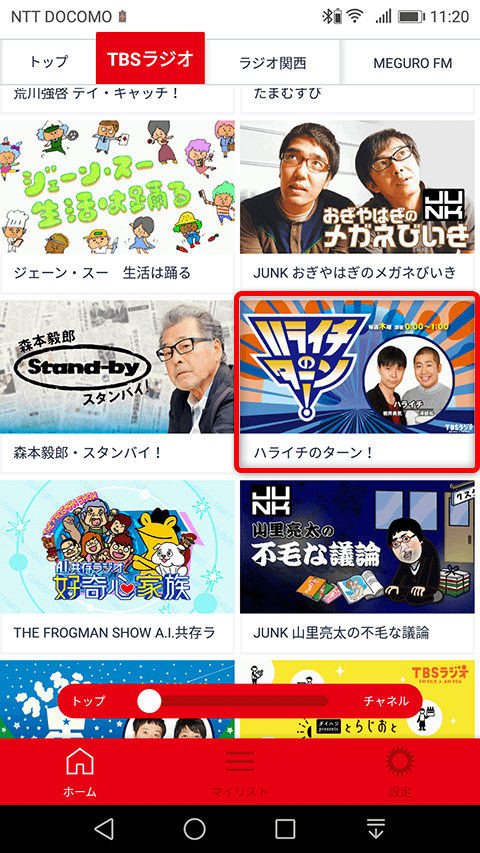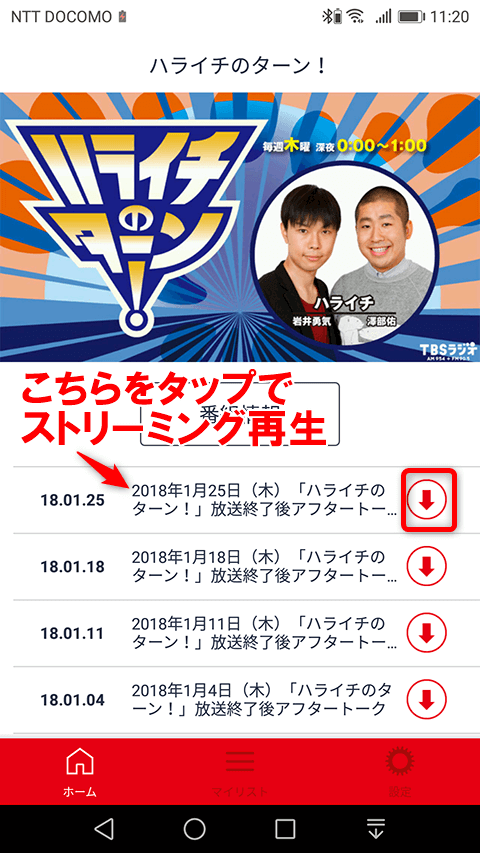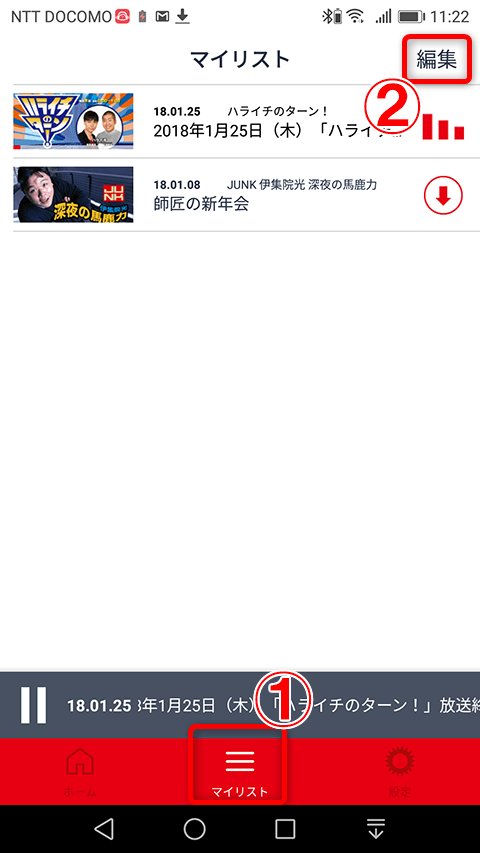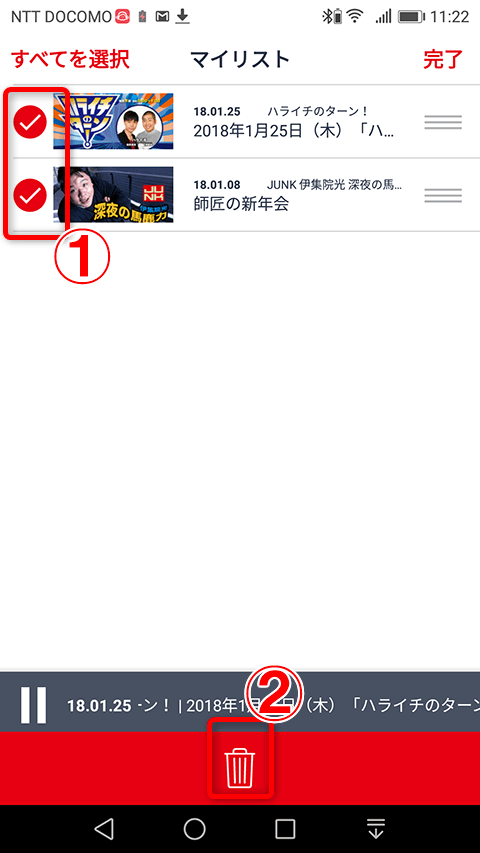オフラインで再生。地方局にも対応!
「ラジオクラウド」は、もともとはTBSラジオが同社提供のポッドキャストの代わりとして始めたサービスで、現在は全国64局に対応しています。ラジオのアプリでは「radiko」が有名ですが、ラジオクラウドは次のような特徴を持っています。
radikoと比べた利点- 番組をダウンロードしてオフラインで再生可能
- 全国のラジオ局に対応(radikoで全国の番組を聴く「エリアフリー」は有料)
- 番組の保存期間が長い(radikoの「タイムフリー」は1週間。ラジオクラウドでは番組によりもっと長期間)
- 1.5倍速、2倍速の高速再生、0.5倍速のスロー再生が可能
- すべての番組が聴けるわけではない
- 同じ番組でも放送と同じ内容ではない場合がある(一部のみ、ラジオクラウド向けに別に収録された内容の場合もあり)
すべての番組ではない点、同じ番組でも内容が異なる場合がある点など、ラジオ番組のポッドキャストと似た感覚のサービスです。好きな番組をダウンロードしていつでも聴いたりだり、好きな番組のラジオクラウド向け特別版を楽しんだりできます。
ここではAndroid版アプリを例に、基本的な使い方を解説します。
 ラジオクラウド
ラジオクラウド
iPhone(App Store)
Android(Google Play)
ラジオクラウドで番組をダウンロードして聴く
1ラジオクラウドにログインする
[ラジオクラウド]を起動して最初の説明を確認します。初めて利用するときは[新規登録]をタップしてアカウントを登録しましょう。すでにアカウントがある場合は[ログイン]をタップしてログインします。
2放送局を選ぶ
トップ画面が表示されました。画面上のタブを左右にスライドし、て聴きたい放送局をタップします。
3番組を選ぶ
選択した放送局の、配信されている番組の一覧が表示されました。聞きたい番組をタップします。
4コンテンツを選んでダウンロードする
コンテンツの一覧が表示されました。コンテンツの名前をタップすると、その場でストリーミング(ダウンロードしながらリアルタイム再生)が始まります。ここでは右側の[↓]をタップしてダウンロードします。
5ダウンロードしたコンテンツを再生する
ダウンロードが完了すると再生ボタンが表示されるので、これをタップします。
6コンテンツの再生が始まった
コンテンツの再生が始まりました。再生速度の変更やスキップなどの操作が可能です。
[マイリスト]でコンテンツを管理する
ダウンロードしたコンテンツは[マイリスト]で管理します。聴き終わったコンテンツの削除も、ここで行ないます。
1マイリストの編集を開始する
画面下の[マイリスト]をタップし、[マイリスト]の画面が表示されたら[編集]をタップします。
2コンテンツを削除する
削除したいコンテンツの左に表示されるチェックマークをタップし、画面下のゴミ箱をタップするとコンテンツが削除されます。